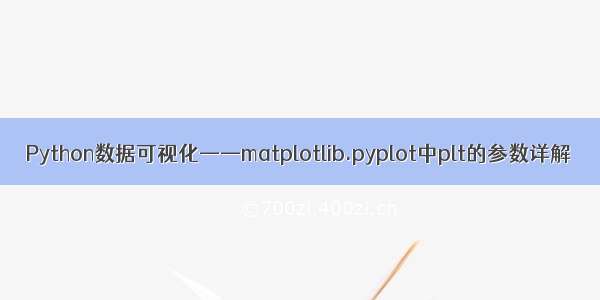
matplotlib.pyplot中plt的参数详解:
#平滑折线的示例# plt.plot(xnew, ynew, marker='.', markevery=markevery, ls='-', label='yy', c='purple', linewidth=1.0, ms=6, mfc='purple', mec='purple', mew=3)#设置横纵坐标的刻度范围plt.xlim((0, 10200)) #x轴的刻度范围被设为a到bplt.ylim((0, 0.32)) #y轴的刻度范围被设为a'到b'#设置X轴和Y轴的标签名plt.xlabel('Number of iterations', fontproperties=myfont, fontsize=18) #(label, 字体, 字体大小)plt.ylabel('Accuracy', fontproperties=myfont, fontsize=18)#将X轴的刻度设为epoch对应的值(也就是只显示epoch对应的那几个刻度值)del x[0] #如果XY轴都是从0开始,可以只保留一个0,另一个删掉#设置y轴的显示刻度线的几个值#ytick = np.array([0, 0.05, 0.10, 0.15, 0.20, 0.25, 0.30]) #形式1ytick = np.arange(start=0, stop=35, step=5) / 100 #[start, stop) 形式2#若是想用其他字符(串)代替这些点的值,可以用到它,。比如这个,我将Y轴的0.05、0.15、0.25用空字符串"代替ylabel = [0, '', 0.1, '', 0.2, '', 0.3] xlabel = []plt.xticks(x, fontsize=10) #对于X轴,只显示x中各个数对应的刻度值#plt.yticks(ytick, fontsize=10) #若是不用ylabel,就用这项plt.yticks(ytick, ylabel, fontsize=10) #根据要求决定是否用这个, 显示的刻度值:ylabel的值代替ytick对应的值# 不显示坐标轴的值# plt.xticks(())# plt.yticks(())ax = plt.gca() #返回坐标轴#这些都是可选操作# ax.spines['right'].set_color('none') #将右边框的颜色设为无# ax.spines['right'].set_visible(False) #让左边框不可见# ax.spines['top'].set_color('none') #将上边框设为无色# ax.spines['left'].set_color('green') #将左边框的颜色设为绿色# ax.xaxis.set_ticks_position('bottom') #将x轴的刻度值写在下边框的下面# ax.yaxis.set_ticks_position('left') #将y轴的刻度值写左边框的左面# ax.spines['bottom'].set_position(('data', 0)) #将下边框的位置挪到y轴的0刻度处# ax.spines['left'].set_position(('data', 50)) #将左边框挪到x轴的50刻度处ax.tick_params(axis='x', tickdir='in', labelrotation=20) #坐标轴的刻度线及刻度值的一些参数设置,详见文末ax.tick_params(axis='y', tickdir='in')#可选部分axlinewidth = 1.2axcolor = '#4F4F4F'ax.spines['bottom'].set_linewidth(axlinewidth); #设置底部坐标轴的粗细ax.spines['left'].set_linewidth(axlinewidth); #设置左边坐标轴的粗细ax.spines['right'].set_linewidth(axlinewidth); #设置右边坐标轴的粗细ax.spines['top'].set_linewidth(axlinewidth); #设置上部坐标轴的粗细ax.spines['bottom'].set_color(axcolor) #设置坐标轴颜色ax.spines['left'].set_color(axcolor)ax.spines['right'].set_color(axcolor)ax.spines['top'].set_color(axcolor)#显示图例'''loc:图例位置, fontsize:字体大小,frameon:是否显示图例边框,ncol:图例的列的数量,一般为1,title:为图例添加标题shadow:为图例边框添加阴影,markerfirst:True表示图例标签在句柄右侧,false反之,markerscale:图例标记为原图标记中的多少倍大小,numpoints:表示图例中的句柄上的标记点的个数,一半设为1,fancybox:是否将图例框的边角设为圆形framealpha:控制图例框的透明度borderpad: 图例框内边距labelspacing: 图例中条目之间的距离handlelength:图例句柄的长度bbox_to_anchor: (横向看右,纵向看下),如果要自定义图例位置或者将图例画在坐标外边,用它,比如bbox_to_anchor=(1.4,0.8),这个一般配合着ax.get_position(),set_position([box.x0, box.y0, box.width*0.8 , box.height])使用用不到的参数可以直接去掉,有的参数没写进去,用得到的话加进去, bbox_to_anchor=(1.11,0)'''# box = ax.get_position()# ax.set_position([box.x0, box.y0, box.width*0.8 , box.height]) #若是将图例画在坐标外边,如果放在右边,一般要给width*0.8左右的值,在上边,要给height*0.8左右的值ax.legend(loc='lower right', fontsize=12, frameon=True, fancybox=True, framealpha=0.2, borderpad=0.3,ncol=1, markerfirst=True, markerscale=1, numpoints=1, handlelength=3.5) #可以用ax.legend,也可以用plt.legend#保存图像#plt.savefig('E:/1.png', dpi=100, bbox_inches='tight') #, dpi=100#显示图plt.show()'''plt.legend(loc)中的loc取值:0:'best'1: 'upper right'2: 'upper left'3:'lower left'4: 'lower right'5: 'right'6: 'center left'7: 'center right'8: 'lower center'9: 'upper center'10: 'center'''''''Axes.tick_params(axis='both', **kwargs)参数:axis : {'x', 'y', 'both'} 选择对哪个轴操作,默认是'both'reset : bool If True, set all parameters to defaults before processing other keyword arguments. Default is False.which : {'major', 'minor', 'both'} 选择对主or副坐标轴进行操作direction/tickdir : {'in', 'out', 'inout'}刻度线的方向size/length : float, 刻度线的长度width : float, 刻度线的宽度color : 刻度线的颜色pad : float, 刻度线与刻度值之间的距离labelsize : float/str, 刻度值字体大小labelcolor : 刻度值颜色colors : 同时设置刻度线和刻度值的颜色zorder : float Tick and label zorder.bottom, top, left, right : bool, 分别表示上下左右四边,是否显示刻度线,True为显示labelbottom, labeltop, labelleft, labelright :bool, 分别表示上下左右四边,是否显示刻度值,True为显示labelrotation : 刻度值逆时针旋转给定的度数,如20gridOn: bool ,是否添加网格线; grid_alpha:float网格线透明度 ; grid_color: 网格线颜色; grid_linewidth:float网格线宽度; grid_linestyle: 网格线型 tick1On, tick2On : bool分别表表示是否显示axis轴的(左/下、右/上)or(主、副)刻度线label1On,label2On : bool分别表表示是否显示axis轴的(左/下、右/上)or(主、副)刻度值ALL param:['size', 'width', 'color', 'tickdir', 'pad', 'labelsize', 'labelcolor', 'zorder', 'gridOn', 'tick1On', 'tick2On', 'label1On', 'label2On', 'length', 'direction', 'left', 'bottom', 'right', 'top', 'labelleft', 'labelbottom', 'labelright','labeltop', 'labelrotation', 'grid_agg_filter', 'grid_alpha', 'grid_animated', 'grid_antialiased', 'grid_clip_box', 'grid_clip_on', 'grid_clip_path', 'grid_color', 'grid_contains', 'grid_dash_capstyle', 'grid_dash_joinstyle', 'grid_dashes', 'grid_drawstyle', 'grid_figure', 'grid_fillstyle', 'grid_gid', 'grid_label', 'grid_linestyle', 'grid_linewidth', 'grid_marker', 'grid_markeredgecolor', 'grid_markeredgewidth', 'grid_markerfacecolor', 'grid_markerfacecoloralt', 'grid_markersize', 'grid_markevery', 'grid_path_effects', 'grid_picker', 'grid_pickradius', 'grid_rasterized', 'grid_sketch_params', 'grid_snap', 'grid_solid_capstyle', 'grid_solid_joinstyle', 'grid_transform', 'grid_url', 'grid_visible', 'grid_xdata', 'grid_ydata', 'grid_zorder', 'grid_aa', 'grid_c', 'grid_ls', 'grid_lw', 'grid_mec', 'grid_mew', 'grid_mfc', 'grid_mfcalt', 'grid_ms']'''
颜色color
标记marker
python画图(标记、marker、设置标记大小、marker符号大全)(图文详细入门教程五)
marker设置标记形状
markersize设置标记大小
线型linestyle
python画图(线条颜色、大小、类型:点、虚线等)(图文详细入门教程四)














